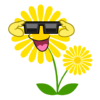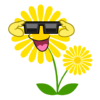
一人暮らしに必要なもの。
冷蔵庫、洗濯機、エアコン、電子レンジ、テレビ、ベッド、パソコンなどなど。ワンルームマンション内に結構詰め込んでるとは思うが、場所には限りがある。そんな時、テレビとパソコンって一緒でも問題ないと思ったことはないか?あるだろう?絶対ある筈だぜい!だって同じ液晶モニターだからな。まあノートパソコンなら話は変わってくるが、デスクトップなら尚更の筈だ。喜べ・・・そんな願望を叶えてくれるアイテムの発見に成功した。これだぜい!
商品紹介

デスクトップPC内蔵型のPCIe接続テレビチューナーボード『ピクセラXit Board(サイト ボード)』。Windowsで視聴録画機能が楽しめる。だからテレビやレコーダーいらずだぜい♪これさえあればPCとTVはアッポーペン並みに合体!PCTVが爆誕するぜい!アイハブアPC♪アイハブアTV♪ん-!PCTV♪(^ ^)
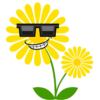
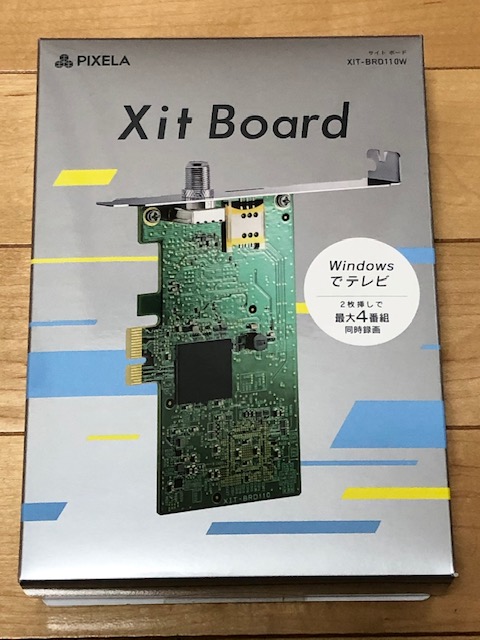

それではまずは開封の儀。
箱の中身は4点。本体・取説兼保証書・ロープロファイル用ブラケット・miniB-CASカード。本体とminiB-CASカードは触るときに要注意だぜい。静電気を帯びてる状態では絶対触らないようにな。

本体はこんな感じ。グラボみたいに厚みもなく薄い。このままPCの空きスロットにぶっ刺す感じだぜ。


本体にはアンテナ線の接続端子とminiB-CASカードの差し込み口がある。ここに付属のカードを差し込めばOK!

PCの電源を切り、電源コードをデスクトップから抜いたら、空きスロットに本体を差し込もう。スリム型PCの場合は付属のブラケットを使えば問題ない筈だ。我が青春の母艦デスクトップPCはデカイのでそのまま接続したぜい。
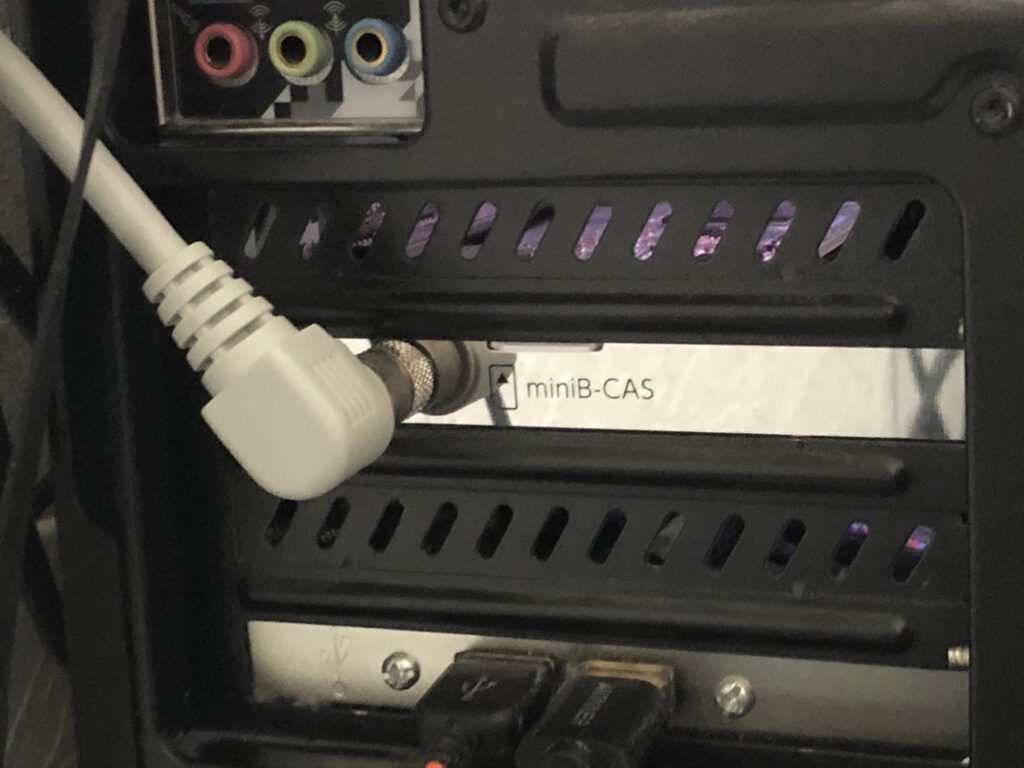
そしてアンテナ線を本体に差し込み完成。miniB-CASカードの差し忘れに要注意だぜい。

TVアンテナ線は付属していないので別途購入する必要がある。忘れないように密林でポチろう♪
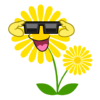
スポンサーリンク
使用検証

それではまずはPCの電源をON。
そして起動後に下記のサイトにアクセスして専用の視聴ソフト『Xit(サイト)』を入手。
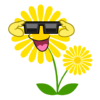
また、PCにNET Framework 4.6.2がインストールされていないといけないらしいので、先にインストールしておこう。
ソフトをダウンロード後に無事インストールすることができたら、デスクトップのショートカット『Xit』アイコンをクリックしよう。起動したらソフトウェア使用許諾書の画面が表示され、以降、チャンネルスキャンや各種設定をしていくことになる。詳細は先ほど紹介したPIXELAダウンロードページに「Xit取扱説明書」があるので、それを見ながら行えば安心だろう。画面付きで掲載されている懇切丁寧さだからな♪
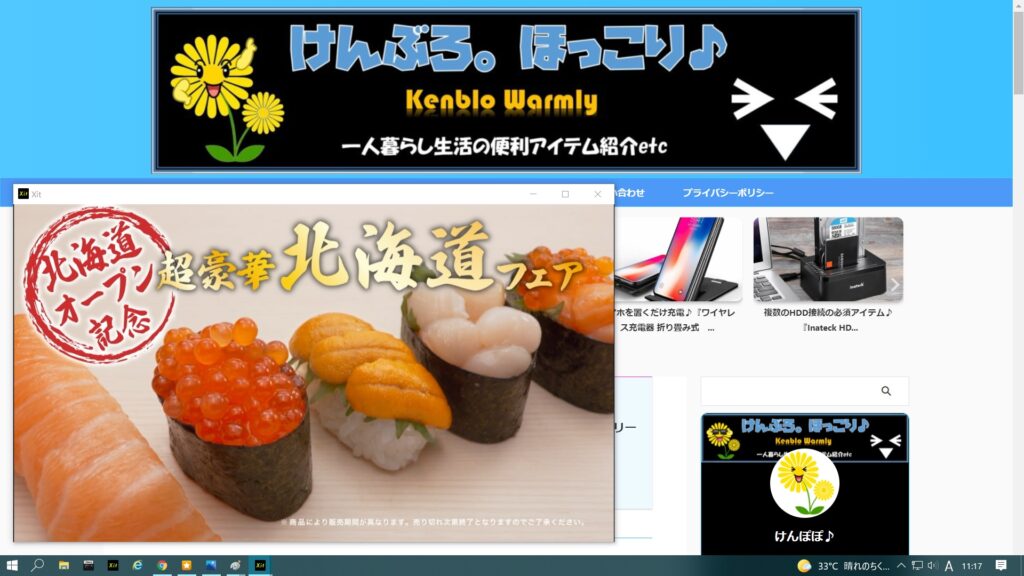
起動し初期設定を終えたらTV放送がウィンドウサイズで映しだされる。勿論このウィンドウは大きを変えることが出来るし、位置も移動させることが出来る。ちなみに画像のサイズが最小サイズ。スシロー美味そう!

これがフルサイズ。言葉通り画面いっぱいだ。
ウンイドウ枠の最大化の□ボタンを押すだけでOKだ。PCのタスクバーなども表示されないTV同様の画面になる。焼肉食べてぇー!

XitのTV画面内で右クリックすると右側にチャンネル情報が出てくる。ここで選局することが出来るぜい。スクロールして好きなチャンネルが見つかったら左クリックでチャンネルが切り替わる。切替速度は約3秒程。まあ許容範囲だ。画面下の赤い丸は録画開始ボタン。今観てる放送を録画できる。クリックすると「今観てる番組を録画する」「次の番組終了まで録画する」の2択を選ぶことが出来る。まあ、録画は番組表からすることが多いので余り使わないとは思うぜい。ちなみに右下には音量調整やデータ放送などの操作部が出るぜい。(ちなみに左クリックでも右下操作部と右上の番組表操作アイコンは出現する。CHを押せば選局も出来るぜい)
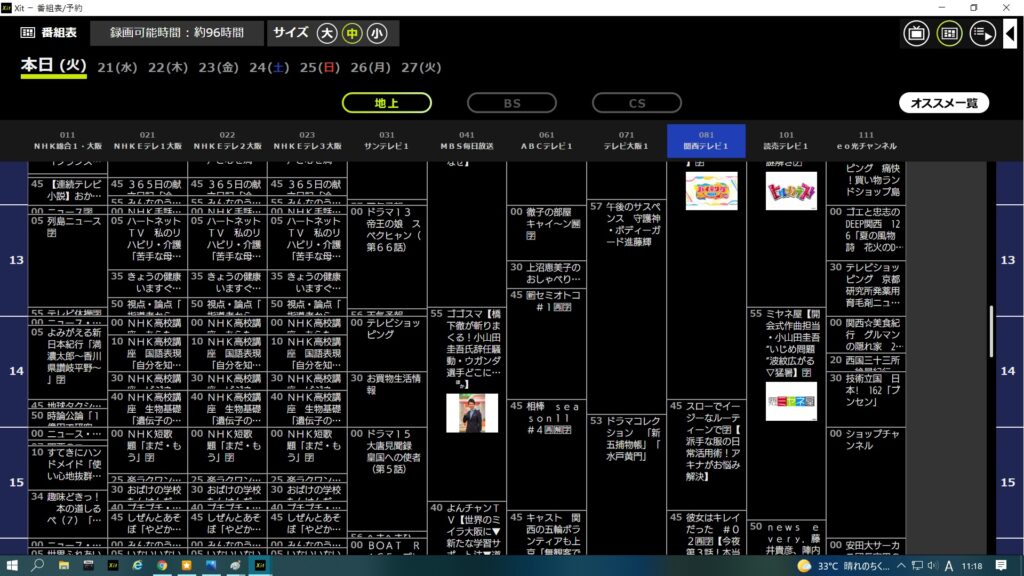
番組表。
先ほどの右クリック時の画面の右上端に3つのアイコンが出ていたが、その真ん中をクリックすると番組表が表示される。ちなみに別ウィンドウで開くぜい。本日の番組表から次の同曜日までの8日間の番組表を見ることが出来る。ここから番組予約ができるぜい。

番組予約録画。
番組表から気になる番組をクリックするとこの画面になる。画質や繰り返し録画(毎週録画)やPC持ち出し再生などの項目を選択できる。問題なければ「予約する」をクリックすると予約完了だ。ダブルチューナーだから2画面同時録画も可能。また、録画中番組の追っかけ再生も可能。勿論、既に録画済みの番組を再生することも可能だぜい。
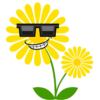

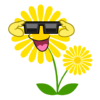
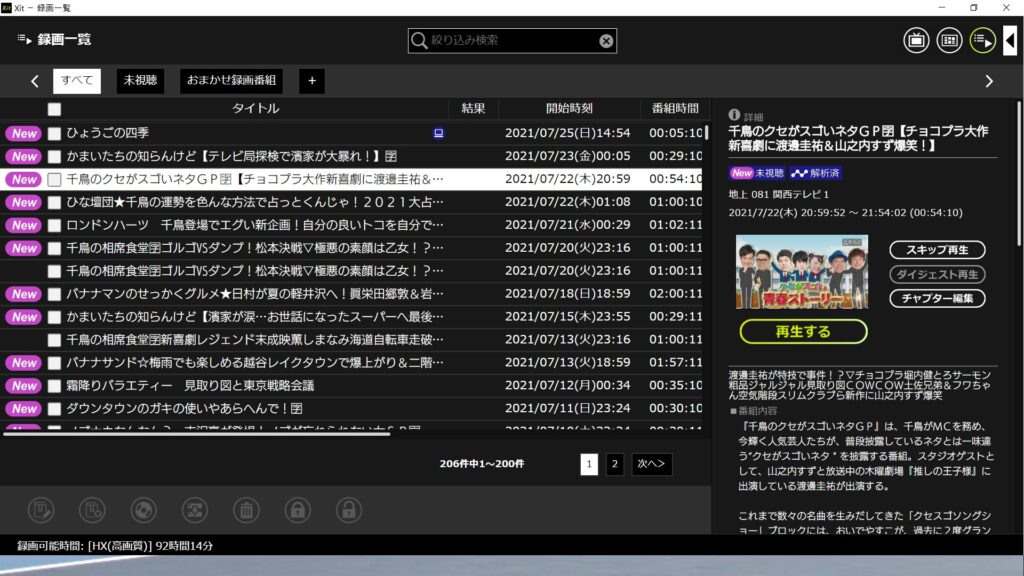
PC持ち出し再生を「あり」にして録画すると録画番組一覧のところにパソコンの絵文字っぽいのが表示される(画像の一番上の「ひょうごの四季」のみPC持ち出し再生ありで録画)
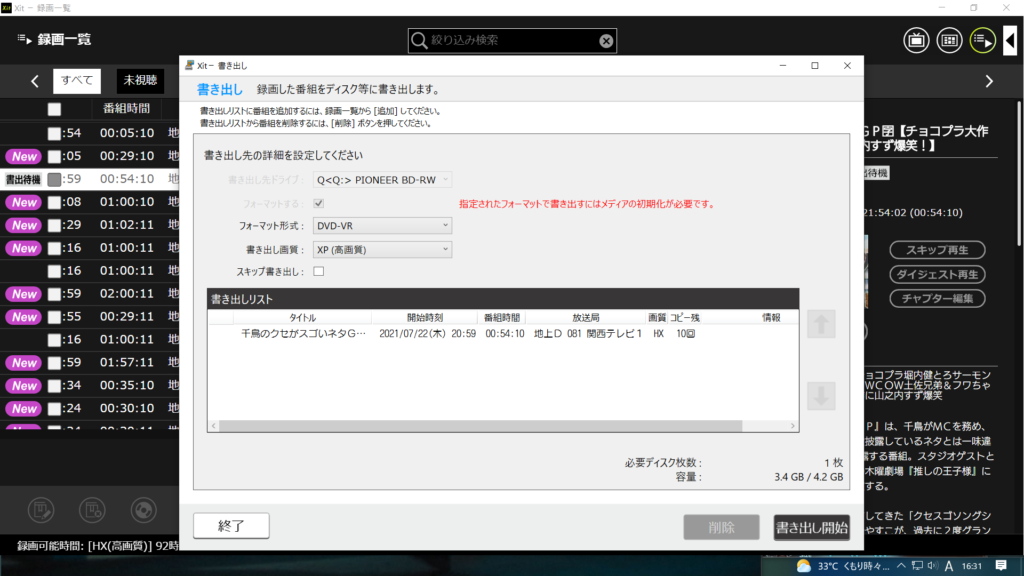
録画番組をコピーする際はチェックを入れると下にDVDディスクのアイコンが点灯するのでそれをクリック。ドライブにメディアを入れるとコピー回数分はコピーが出来るぜい(標準は10回)

次は録画した番組の再生についてだ。
画面をクリックした際に出る右上最端の再生ボタンっぽいのをクリックすると別ウィンドウで開かれる。今まで録画した番組一覧が出るので、再生したいものを選んで「再生する」をクリックするだけで再生できる。途中で停止したものは「途中から再生しますか」的なダイアログが出て「はい、いいえ」を選んで再生することも出来る。左下には現HDDでの録画可能時間も表示されているぜい。

再生時に画面をクリックすると上下に黒帯ができる。
上部は番組情報など、下部は再生停止早送りスキップなどで、よく使うのはチャプタースキップのボタンだ。CMスキップが標準装備されていないので、CMに入ったら一番右端のチャプタースキップボタンを押して再生バーの赤印の線までスキップさせる。それがCMスキップの基本的な操作になるぜい。
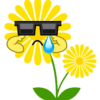
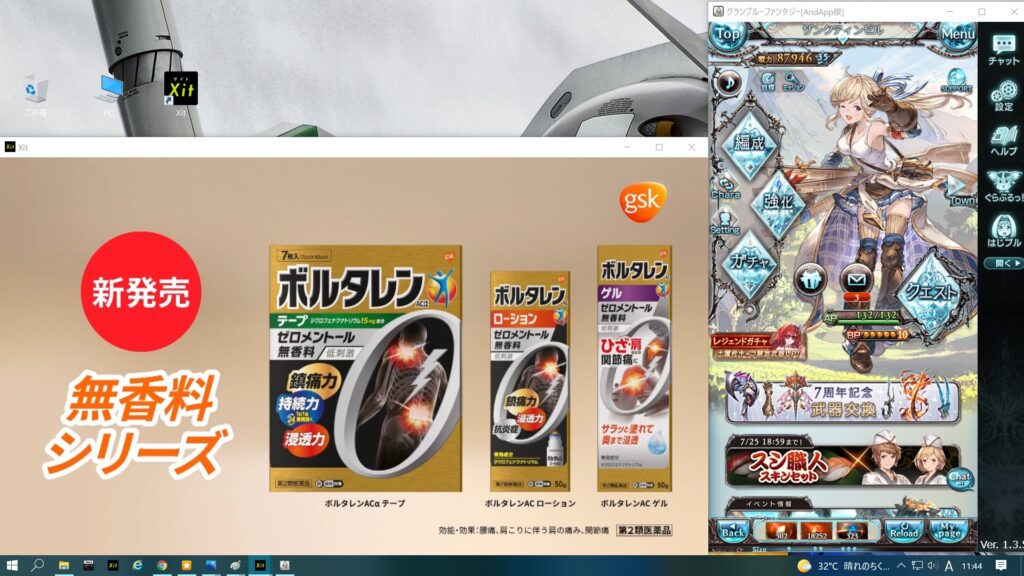
PCで任意のウィンドウサイズでTVを観れるということは、TVを観ながらPCで別の作業が出来るということ。やんぽぽ★は騎空士なのでグラブルをPLAYしながらTVを観たりしてるぜい。ゲームしながらTVもチェック。これが2in1の醍醐味だぜ♪


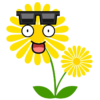
まとめ
◎なポイント
・ダブルチューナー内蔵で2番組同時録画が可能。
・専用視聴アプリあり。直観的操作で視聴から予約録画までの操作が簡単。
・BD/DVDへの書き出し、外付HDDやSeeQVaultの書き出しにも対応。
・PCへのセットアップが簡単。接続しTVアンテナ線を繋ぎアプリを入れるだけ。
・ホームネットワークを使ってスマホやタブレットからも楽しめるワイヤレステレビ機能に対応。
×なポイント
・PCの電源がONでないと予約録画されない(録画中のPC再起動などに要注意!録画失敗に繋がるので)
・稀に画面操作部がクリックで表示されない時がある(音量調整などの黒帯のところ)
・ウィンドウサイズが最小でもそこそこ大きい(出来れば名刺サイズ程に小さくして視聴したい)
・CMカット録画やCM自動スキップ再生など、高機能の録画再生機能は実装されていない。